 最新绿云宾馆管理软件审核资料.docx
最新绿云宾馆管理软件审核资料.docx
- 文档编号:27342144
- 上传时间:2023-06-29
- 格式:DOCX
- 页数:34
- 大小:2.43MB
最新绿云宾馆管理软件审核资料.docx
《最新绿云宾馆管理软件审核资料.docx》由会员分享,可在线阅读,更多相关《最新绿云宾馆管理软件审核资料.docx(34页珍藏版)》请在冰豆网上搜索。
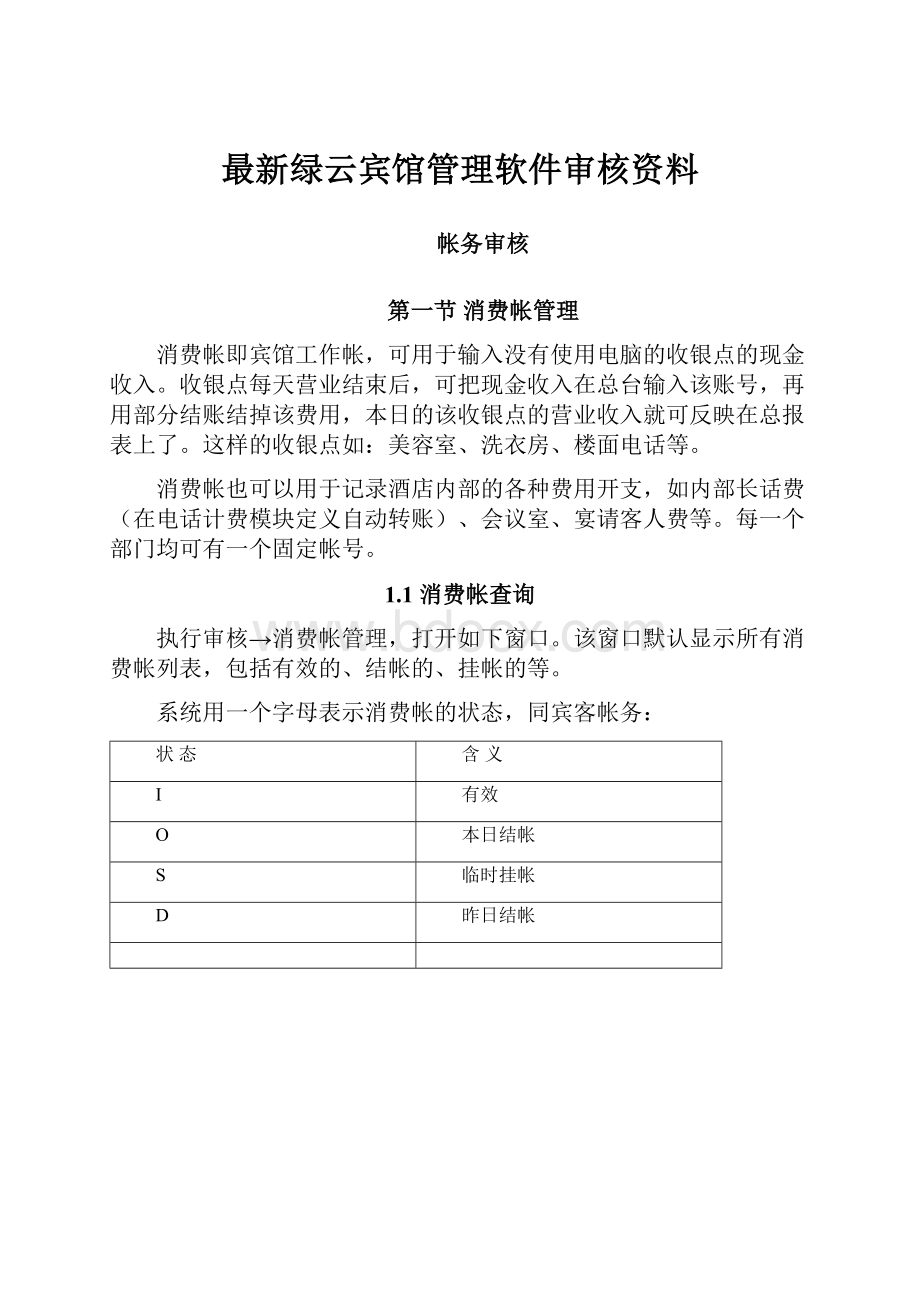
最新绿云宾馆管理软件审核资料
帐务审核
第一节消费帐管理
消费帐即宾馆工作帐,可用于输入没有使用电脑的收银点的现金收入。
收银点每天营业结束后,可把现金收入在总台输入该账号,再用部分结账结掉该费用,本日的该收银点的营业收入就可反映在总报表上了。
这样的收银点如:
美容室、洗衣房、楼面电话等。
消费帐也可以用于记录酒店内部的各种费用开支,如内部长话费(在电话计费模块定义自动转账)、会议室、宴请客人费等。
每一个部门均可有一个固定帐号。
1.1消费帐查询
执行审核→消费帐管理,打开如下窗口。
该窗口默认显示所有消费帐列表,包括有效的、结帐的、挂帐的等。
系统用一个字母表示消费帐的状态,同宾客帐务:
状态
含义
I
有效
O
本日结帐
S
临时挂帐
D
昨日结帐
功能按钮介绍:
窗口右边是常用功能快捷按钮,大多是跟帐务相关的,只需单击这些按钮或使用按钮前的快捷键(如1,2等)就可使用相关功能,介绍如下:
〖新建〗:
新建一消费帐主单;
〖联房〗:
打开『联房设置』窗口,增删联房;
〖主单〗:
打开消费帐主单,可修改主单信息;
〖入帐〗:
打开『入帐』窗口,可快速入帐;
〖固定支出〗:
打开『固定支出』窗口,可增删固定支出;
〖帐务处理〗:
打开帐务主单,可进行帐务处理;
〖允许记帐〗:
打开『定义允许记帐费用』窗口,可选择设置允许记帐费用;
〖定义帐户〗:
打开『定义帐户』窗口,可增删子帐户;
〖打印帐单〗:
打开『单据打印』窗口,可打印各类已经设置好的单据。
查询:
右上角,输入查询条件,回车,显示查询结果。
右下角
,组合查询,系统弹出『宾客查询组合条件』窗口,可以进行相关查询.(如下图所示)
1.2消费帐主单
1.2.1消费帐主单窗口
『消费帐户』窗口,选中一条记录,点击窗口右边快捷菜单”主单”,打开如下窗口。
图
1.2.2新建消费帐
操作步骤:
(1)、『消费帐户』窗口,单击〖新建〗,打开新建消费帐主单,整个窗口类似与后面讲到的AR帐主单;
(2)、输入【本名】,选择【来源】、【市场】,输入【担保人】、【担保单位】等信息;
(3)、单击〖存盘〗,系统自动生成消费帐号。
1.2.3帐务处理
需要处理消费帐帐务时,消费帐主单下,单击〖帐务处理〗,打开帐务主单(或在『消费帐户』窗口中选中目标账户单击窗口右侧的快捷功能按钮〖帐务处理〗)。
消费帐处理同前台帐务处理,请参见《前台收银》说明。
图
第二节应收帐管理
2.1应收帐户查询
在系统主窗口下,执行应收→AR管理,打开『AR管理』窗口,系统默认显示所有AR帐户。
图
功能按钮介绍:
窗口右边是常用功能快捷按钮,大多是跟帐务相关的,只需单击这些按钮或使用按钮前的快捷键(如1,2等)就可使用相关功能,介绍如下:
〖新建〗:
新建AR帐主单;
〖帐务处理〗:
打开帐务主单,可进行帐务处理;
〖入帐〗:
打开『入帐』窗口,可快速入帐;
〖主单〗:
打开应收帐主单,可修改主单信息;
〖档案〗:
打开『档案』窗口,可查阅相关信息;
〖允许记帐〗:
打开『定义允许记帐费用』窗口,可选择设置允许记帐费用;
〖定义帐户〗:
打开『定义帐户』窗口,可增删子帐户;
〖联房〗:
打开『联房设置』窗口,增删联房;
〖催帐信〗:
打开『催帐信』窗口,可打印已经设置好的催帐信;
〖对帐单〗:
打开『对帐单』窗口,可打印已经设置好的对帐单;
查询:
右上角
,快速查询,输入查询条件,回车,显示查询结果。
可以输入的常用条件:
帐号、名字等。
注意:
在宾客将账务转到AR账户时候只有AR账户的〖允许记帐〗定义后才能转账。
2.2新建应收帐
操作步骤:
(1)、『AR管理』窗口,单击窗口右侧快捷功能〖新建〗按钮,打开『创建AR』窗口或者在系统主窗口下执行应收-创建AR打开『创建AR』窗口(如下图所示)
(2)、输入【本名】,选择【类别】、【等级】,输入其他相关信息;
(3)、单击〖存盘〗,系统自动生成AR帐号。
注意:
【等级】若是有限额,可设置限额,在存盘后点击主单窗口上的【信用】可录入限额。
2.3应收帐户主单
2.3.1应收帐户主单窗口
『AR管理』窗口,单击右〖主单〗按钮,打开AR帐主单,如下图所示。
图
【类别】应收帐户类别,是酒店对应收帐的一种分类。
一般分两大类:
应收帐和信用卡。
应收帐包括公司、旅行社以及员工帐等;信用卡包括国内卡和国外卡。
应收帐是一般意义上的挂帐,即单位与酒店签订挂帐协议,可以先消费后结帐,一般月结。
这些费用由各个营业点在结帐时通过“转AR”的结帐方式到相关的AR帐户下;而信用卡的产生是各个营业点一旦用信用卡结帐,该笔费用就自动生成到相关的信用卡AR帐户下,每种信用卡对应一个AR帐户。
酒店可凭借信用卡AR帐户与银行对帐。
注意:
如建立信用卡AR帐,除在前台系统中新建帐户之外,必须在维护系统中相应位置与信用卡AR帐进行关联,此时方可用相关的信用卡结帐。
【等级】一般分两等:
有消费限额和无消费限额。
若选择有消费限额,前台转帐至该应收帐时,系统将根据【信用限额】中的金额,判断是否能继续转帐,若判断结果:
目标转帐费用+已有帐务>信用限额
则系统将提示:
“超出限额!
”。
图
2.3.2应收帐与档案
不管是公司、旅行社还是订房中心,档案的附加信息中都包含一个信息,就是应收帐号。
系统中一个单位可对应两个应收帐号,如下图所示。
财务部门建立应收帐后,相关授权部门可在档案主单下,执行修改,『修改xxxx档案-xxxx』窗口中附加信息中,在选择对应的AR帐号。
(如下图所示)
图
2.3.3帐务处理
2.3.3.1应收帐务主单
『AR管理』窗口,双击打开应收帐务主单,如下图所示。
图
帐务主单可分成四个部分加以说明:
左上、右上、顶行、底行。
左上:
显示帐户。
右上:
显示AR帐户基本信息。
底行:
默认显示有效帐务明细,要求明确每条帐务所包含的信息。
其中帐务前带有
标记的为未经审核的AR帐。
未经审核的AR帐无法对其进行帐务处理。
审核操作:
双击该未审核的AR帐。
顶行:
重要信息区,灰色显示表示未定义,亮色显示需引起重视(表示有定义信息)。
2.3.3.2定金输入及定金单打印
操作步骤:
(1)、帐务主单下,单击工具栏上〖入帐〗按钮,弹出『入帐』窗口。
(如下图所示)
(2)、【姓名】处输入姓名,【代码】处输入人民币现金在系统中的代码,【金额】处输入定金数量;
(3)、输入【单号】等信息,单击〖入帐〗。
系统默认打印定金单,操作员可根据实际情况选择,有些酒店的定金单由收银员手工填写。
2.3.3.3信用卡操作
信用卡操作包括设置消费信用额度、取消信用额度。
●押卡
操作步骤:
(1)、帐务主单下,点击信用,打开『信用授权明细』窗口;
(2)、选择【项目】(即信用卡类型),录入【授权额】、【卡号】、【授权号】、【单号】等;
(3)、单击〖存盘〗,信用授权明细窗口显示有效压卡记录;
图-信用授权明细
(4)、主单【付款方式】、【信用】,显示相应信息。
(如下图所示)
图
●取消押卡
操作步骤:
(1)、帐务主单下,点击【信用】打开『信用授权明细』窗口,系统默认显示有效的押卡记录;
(2)、在『信用授权明细』窗口下,点击窗口右侧的〖作废〗按钮,弹出确认窗口“是否确信将当前记录作废”,单击〖确定〗,取消成功;
图
注意:
勾选『信用授权明细』窗口右边〖显示作废〗多选框,即可显示所有信用卡记录,包括已经取消的记录。
2.3.3.4入帐
应收帐户的费用一般由其他营业点转移过来,但也会存在直接在应收帐户下录入费用的情况,录入费用的方式与录入定金相同,只是【代码】处输入的是酒店营业项目的代码。
AR帐中由入帐产生的帐目在【Tag】处显示为“A”,其他账户转过来的的账目在【Tag】处显示为“P”
2.3.3.5调整
调整功能一般用于修改帐务,输入折扣,或调整错误的入帐。
操作步骤:
(1)、帐务主单下,选中要调整的项目,单击〖调整〗,打开调整窗口;
(2)、【代码】处输入费用代码(3)、【金额】处输入金额,单击〖入帐〗即可。
(4)、如原先入帐人民币现金1000元,调整时输入“-1000”,则该项目在有效帐目中消失;如输入“300”,则有效帐目中该项目金额修改为1300。
其他营业项目操作也是如此。
注意:
对相关帐目所做的调整在双击打开该帐目查看Activity时可以找到。
(如下图所示)
2.3.3.6转帐
用于把应收帐务从一个帐户转到另外一个帐户。
操作步骤:
(1)、帐务主单下,选择目标帐目;
(2)、单击〖转帐〗,弹出转帐窗口。
(3)、若是所有选择费用都转到对方帐户,则直接进行(4)的操作;若只是转所选帐目中的部分,可在【转帐】中输入要转的金额。
(4)、帐号处输入目标帐号,回车,系统自动与当前宾客匹配,弹出查询结果窗口;或按F1打开帐号查询帮助,输入条件选择相应的帐户。
(5)、单击选择目标帐户,单击〖确定〗,【帐户】处显示目标帐户名。
(6)、单击〖确定〗,所选帐务自动转至目标帐户。
注意:
若部分转帐时,系统将自动将某笔费用拆分成两笔。
如为其他帐户转来的帐,在【Tag】中显示为“T”,【摘要】中显示从何处转来的说明。
(如下图所示)
。
2.3.3.7清户
此功能用于该AR帐公司与酒店解除挂帐协议后将AR帐户由有效转为历史。
操作步骤:
(1)、点击〖清户〗,系统提示:
图
(2)、选择〖Yes〗,则该帐户状态变成“O”,其功能类似于宾客退房。
注意:
清户的前提为该帐户余额为0。
2.3.3.8核销
核销类似于宾客帐中的结帐功能,收款核销。
操作步骤:
情况一:
在没有定金的情况下:
(1)、选中要核销的帐目,点击〖核销〗,弹出『核销』窗口。
图
窗口上半部分显示要核销的金额,下半部分显示付款金额(此时没有显示);
(2)、点击〖付款〗,打开『入帐』窗口。
图
(3)、在【代码】选择相应的付费方式,金额由系统根据核销金额自动生成,点击〖入帐〗。
此时消费和付款金额相等。
图
(4)、点击〖核销〗。
核销完后该帐务在有效帐目中消失,要查询此条记录须勾选AR账务主单左上窗口的【所有】(如下图所示)
情况二:
用定金核销费用:
(1)、选中定金和要核销的帐目,点击〖核销〗,此时系统会自动寻求消费和定金的相等值:
①如消费额大于定金,则系统提示错误。
图
③【代码】处选择付费方式,点击〖入帐〗。
此时消费和付款金额相等,点击〖核销〗即可。
图
(2)、如消费额小于定金,则系统会自动从定金中扣除消费额。
图
此时点击〖核销〗即可。
在帐目明细中,共有【消费】、【已核销】、【付款】、【余额】等项目显示该帐目当前的情况。
2.3.4帐务处理实例
实例:
AR帐户杭州绿云,当前有两笔前台转来的客人帐务,押现金2000元,入帐:
(1)手工房金:
500
(2)复印:
55
要求:
(1)实际为商务中心复印50,请修改;
(2)用2000的押金核销“手工输入房费”;
(3)“复印”用信用卡核销,客人现场刷;
操作步骤:
(1)、AR帐户管理列表下,输入帐户名称,回车,系统显示AR帐户“杭州西软”的帐务主单;
图
(2)、单击〖入帐〗,打开『入帐』窗口,【代码】处选择人民币现金在系统中的代码,【金额】处输入2000,点击〖入帐〗;
图
(3)、重复
(2),将其他两笔费用入帐;
(4)、选中商务中心复印的帐目,单击〖调整〗,打开调整窗口,【代码】处选择“复印”,【理由】处选择同意人,【金额】处输入“-5”,单击〖入帐〗
图
(5)、此时该帐目自动修改为“复印”50元;
图
(6)、选中“手工房金500”和“人民币现金2000”的帐目,单击〖核销〗,打开『核销』窗口;
图
(7)、单击〖核销〗,则该笔费用核销完毕。
要查看核销的记录,勾选左上角明细账目的〖所有〗。
(8)、选中商务中心复印的帐目,单击〖核销〗,打开核销窗口;
图
(9)、单击〖付款〗,打开『入帐』窗口。
【代码】处选择信用卡系统中的代码,【金额】处系统已自动将费用体现,单击〖入帐〗;
图
(10)、此时『核销』窗口上下费用一致,单击〖核销〗。
图
2.4审核应收帐
执行应收→记账审核,打开『记账审核』窗口,系统显示所有未经审核的应收帐。
各个营业点每天转到相应AR帐户的费用都需要经过审核确认之后才能对其进行帐务处理。
图
操作步骤:
(1)、双击打开选中帐目。
图
(2)、选择审核后AR帐的显示模式,点击〖确认〗。
(3)、如要批量审核,则选中所要确认的帐目,点击〖审核确认〗。
注意:
当天的应收帐只有在夜审之后才能审核确认。
窗口右边是常用功能快捷按钮,跟帐务相关,具体的使用相关说明中将一一列举,此处先简单介绍一下。
〖修改〗单击,可修改客人姓名和争议金额;
〖帐单〗单击,可打印选中帐目的帐单;
〖主单〗单击,打开该AR帐户的主单;
〖帐务处理〗单击,打开该AR帐户的帐务主单;
〖调整〗单击,可对选中帐目进行调整;
〖Activity〗单击,可查看该帐目的操作记录;
〖审核确认〗单击,可对选中帐目进行确认。
2.5应收帐务查询
应收帐务查询功能提供的是应收帐务信息的综合处理。
它可以根据各种不同的条件来查询,输入的条件越多,查询的结果越精确。
由于其中的选项较多,所以它可以完成非常复杂的查询。
执行应收→查询账务,打开『帐务查询』窗口,输入查询条件,单击〖确定〗,即显示查询结果。
图
明细帐查询条件:
【数据源】数据源,系统提供多种数据源,分上日、本日、所有和有效。
【开始时间】-【结束时间】在指定日期范围内的账务
【用户】工号,用于输入查询对象的工号,如要查询操作员ADMIN的费用,则在此选择ADMIN。
系统默认为空白,表示选择所有操作员。
【班别】班别,用于限制查询班次,可以是早班、中班等,系统默认为“所有”。
【房号】用于查询某个房间的帐务。
【帐号】若只需查询某个帐号的帐务,在此输入帐号即可。
【客人姓名】用于查询某个客人的帐务。
【入账代码】可选择多个营业项目进行查询。
第三节夜间稽核
酒店在一天的营业过程中,进行着各种各样的营业活动,同时也在电脑中记录了各项交易。
在酒店的一天营业结束后,对所有发生的交易进行审核、调整、汇总以及统计产生各级部门人员所需的报表,并为下一天的营业做好准备,这就是夜间稽核要做的事情。
具体的工作如核对房态,核对房价,审核各营业点的帐务等。
3.1夜审系统操作步骤
简单讲,在电脑上完成夜间稽核主要可以分三步:
房租预审及入帐、夜间稽核和报表打印。
(1)、房租预审及入帐;
(2)、稽核。
夜间稽核是一个自动的过程,完成本日营业数据的汇总、统计、日终各类系统数据的更新和转储,并生成各种报表;
(3)、打印报表;
(4)、新到客人房租预审及入帐。
操作步骤:
(1)、执行审核→夜审处理,打开『夜审处理』窗口,如下图所示。
该窗口列举稽核之前的系统已经设置好的审核步骤,酒店也可根据财务需要请工程师增设相关步骤。
图
审______________________________________________________________________________________________________________________________
(2)、单击〖下一步〗,系统将根据夜审处理左窗口的审核项目依次操作,『已退房未平帐客人列表』,夜审时数量必须为‘0’方可过夜审;
(3)、按照
(2)的方法,依次完成各审核项目,到“房租预审及入帐”处,窗口如下图所示。
图
审核房租后,执行〖房租入帐〗,弹出房租入帐报表,『房租预审及入帐』窗口如下图所示,系统自动加收稽核房费完成。
图
(4)、到“统计报表及数据更新”处,单击〖下一步〗,弹出如下窗口;
图
单击〖是〗,系统自动开始统计报表、更新数据,并显示系统进程,如下图所示;
图
(5)、稽核完后,系统弹出稽核完毕窗口,单击〖确定〗即可。
TheLu墿Juan績
图
3.2房租审核及入帐
由于房租在酒店的收入中占很大的比重,因此它的审核就显得比较重要,但是房租审核过程却是简单的。
房租审核基本流程:
核对房态(对应步骤1-2)→房租预审(对应步骤3-5)→房租入帐(对应步骤6-7)。
核对房态
(1)、先打印或查阅本日应离店客人报表,确信无记录,否则通知前台接待员或收银员做好续住或结帐手续。
(2)、准备两份本日到店客人报表(一份按房号排序,一份按姓名排序)、一份电脑房态表、一份手工房态表(由管家部提供)、本日到店登记单(附上换房及改房价单),分别放好。
逐一比较手工房态表和电脑房态表中房间的状态,若有错误及时处理。
The鍖呰Ning?
房租预审
(3)、确信做好房态核对后,做入住客人本日房租预审。
入住客人本日房租预审功能用于对酒店的每位住客的房费进行预审。
房租预审要在房租入帐前做好。
电脑预审完后,打出一份本日在住客人房租预审报表。
(4)、再准备好换房单、加床单及优惠通知单、优惠人员及代码对照表(注意,接待员优惠不用优惠单)、散客团队、长包房、内外宾等有关服务费及城建费的收取标准。
(5)、重点核对优惠人员及实际优惠比例或金额,检查城建费与服务费的收取是否与住客类别相符。
如发现有误,应及时通知前台接待更正。
房租入帐
The鎼佹澘Liao忚Chuai鏋?
(6)、该功能给酒店的每位住客自动过房费,每天必须做一次且只允许做一次。
(7)、对于夜间稽核之后,早上6:
00之前到的客人,一般酒店需要加收半天房费,系统建议在早上6:
00(具体时间可由酒店定)前,将该段时间内到的客人补做新到客人房租入帐。
The閰嶈sprinkles閮ㄩ棬3.3费用审核
帐务审核除了审核房租收入外,还要审核各营业点的帐,如餐厅、娱乐、商务中心、商场、大堂吧、客房小吧、洗衣房等的营业帐。
由于所有这些审核与房租审核类似,所以不再详述。
TheMa愬姏Qi℃伅
注意:
The鐗╄祫鐢spoilstheCong″垝
(1)、非总台营业点帐要借贷平衡
平衡公式为:
本日收入=现金收入+支票+信用卡+……+宾客帐+AR帐,其中省略号表示还有其他的种类,如餐券、款待等。
Zi勯厤
(2)、非总台营业点明细帐应正确,即与实际相符。
如把饮料输成食品、啤酒输成可乐都会影响成本报表以及其他汇总报表;又如把长城卡输成牡丹卡等,将导致返回银行的代理费计算错误,给总收银和核数员造成麻烦。
TheYue炵幇鎶mat娂鏉冨悗(3)、非总台营业点转总台帐及转AR帐贷方数应与总台及AR帐营业点应收帐借方数相等。
(4)、总台及AR帐内部转帐也应借贷相等。
鍖呰(5)、检查所有退菜及退帐操作的合法性。
闆Happy鏁inch悊鏌?
4.4报表专家
在系统主窗口下,打开『报表专家』窗口。
该窗口按报表的分类显示报表。
由于操作员权限不同,所以以不同的工号进入系统时所看到的报表数量是不同的。
双击报表名称,可以打开该报表。
图
注意:
(1)当打开报表后,需要打印的报表文件可以用pdf、Excel、Word形式输出,如图:
图
(2)、请各部门员工关注本部门常用报表。
- 配套讲稿:
如PPT文件的首页显示word图标,表示该PPT已包含配套word讲稿。双击word图标可打开word文档。
- 特殊限制:
部分文档作品中含有的国旗、国徽等图片,仅作为作品整体效果示例展示,禁止商用。设计者仅对作品中独创性部分享有著作权。
- 关 键 词:
- 最新 宾馆 管理软件 审核 资料
 冰豆网所有资源均是用户自行上传分享,仅供网友学习交流,未经上传用户书面授权,请勿作他用。
冰豆网所有资源均是用户自行上传分享,仅供网友学习交流,未经上传用户书面授权,请勿作他用。


 《C12343098汽轮机操作规程》要点.docx
《C12343098汽轮机操作规程》要点.docx
